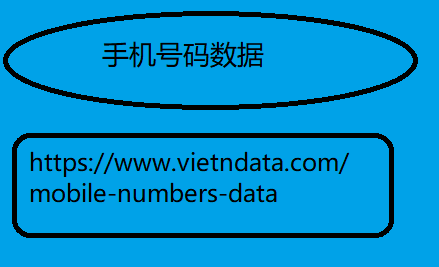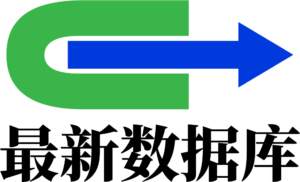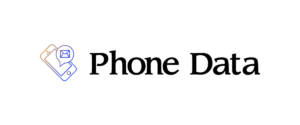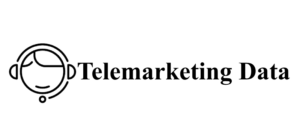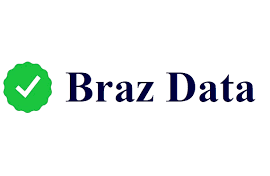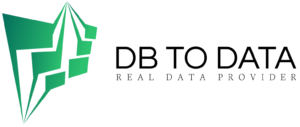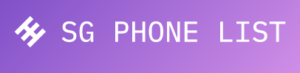Data Studio 是一款免费的 Google 工具,其中包含许多集成(有些是免费的,有些是付费的),并允许您在单个页面上显示多个图表,从而提供业务绩效的完整视图。
Google 数据洞察有什么用?
您想要一种简单的方法来解释您的分析吗?想知道如何创建仪表板?营销人员可以获得所有数据,但很难弄清楚哪些数据有用,哪些数据无用。来自Google Analytics 和 Facebook 的报告以及客户关系管理 (CRM) 工具提供了大量数据。问题在于以一种有助于您了解需要采取哪些行动并消除不太有用的信息的方式查看信息。那么,Google Data Studio 就是适合您的解决方案。
Data Studio 内部有一个模板库,您可以从中获取已设置的表混合示例,您可以在其中通过插入数据源来更改和替换数字。此外,除了集成的模板之外,还可以找到社区创建的模板,您可以在其中依次共享它们。
您将能够使用不同类型的图表来表示数据:从条形图到饼图再到数据透视表等。但这还不是全部,您还可以使用您最喜欢的布局、颜色、字体和大小来自定义它们。
Google 数据洞察的优势
首先,应该指出的是,视觉方面对于更好地理解数据很重要。事实上,人们接收的信息90%来自视觉,其中40%的信息如果包含图像则接收效果更好,并且理解速度比经典文本信息快6万倍。结果呢?通过图像而不是简单的文本学习,一个人的工作效率可以提高 17% 。
另请阅读: 数据讲故事:它是什么以及为什么我们如此喜欢它
让我们继续了解技术信息。
在 Google Analytics 上,您只能添加两个自定义维度,而在 Data Studio 上,您可以插入更多自定义维度来过滤和交叉引用数据。此外,可以在同一个仪表板中使用多个数据源,以便更广泛地了解不同方面的情况。
该工具使用起来简单直观,有助于加快报告编写速度并以更直接的方式解释数据。
借助 Google Data Studio,可以在社区部分或团队中公开与个人共享报告,以协作处理该文档。
谷歌分析还有另一个限制:数据并不总是被处理。事实上,你经常需要去Realtime才能看到当天的数据,而在Data Studio上,报告信息是为所有用户实时更新的。缺点是如果一个表被删除,它对每个人来说都会消失!但这样你就可以很快改变一切。
您想为您的公司带来数字化转型吗?
告诉我们您的项目,我们将根据您的需求设计最佳策略。
如何在 Data Studio 中创建仪表板
以下是创建新 Data Studio 报告的第一步: 选择一个模板或具有方格纸背景的空白报告。
从这里,选择数据源,例如分析样本,或记分卡(在“添加图表”中找到,只不过是一个数字,例如电子商务的转化率,但是他们可以用它来做一些事情)事物)。然后选择要插入到字段中的所有指标和维度。
例如,显示当前时期与上一时期之间的比较 结束下一篇博客文章的 7 种有效方法 可能很有趣。通过插入带有数据范围的记分卡,可以使该期间具有交互性,以便能够随时对其进行修改。您可以根据需要将默认日期范围设置为最近 30 天、14 天或 7 天。此外,您可以将指定范围与上一年的期间进行比较,以便您可以看到数据的趋势。
在侧面插入过滤表非常有用,这样一旦将通用数据输入到仪表板中,您就可以逐渐过滤需要分析的内容(例如设备类别)。您还可以创建排除过滤器,包括或排除潜在重要的图表级数据。
数据融合是一种最新且有趣的实现,允许您在单个 社交帖子 表格或图表中比较最多五个数据源。
完成后,您将能够以可视化模式查看仪表板的结果,并与您的客户或同事共享。这些视图显示来自您的数据源的数据。
现在你有了自行车,就骑吧!
现在您已经学习了基础知识并拥有了开始使用 Data Studio 营销仪表板的工具,我所要做的就是告诉您……尽情发挥您的想象力!对于那些没有模板的人,不用担心:您始终可以使用模板来训练和演奏乐器。你使用它的次数越多,你就会开始问自己更好的问题。从那里,您将了解如何自定义报告。
啊,最后一条建议:永远记住输入正确的数据,因为创建漂亮的图表很重要,但内容才是最重要的。